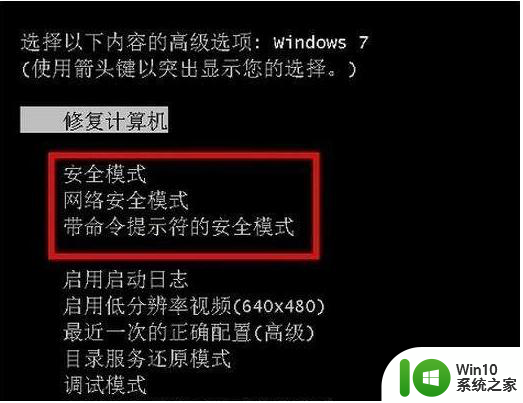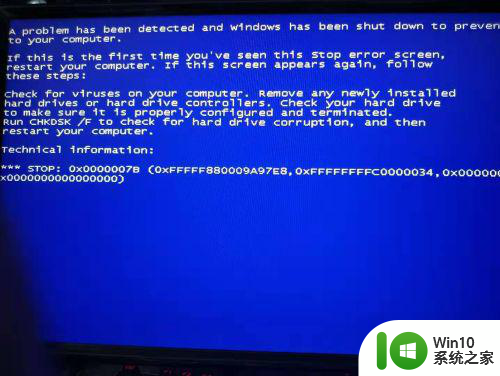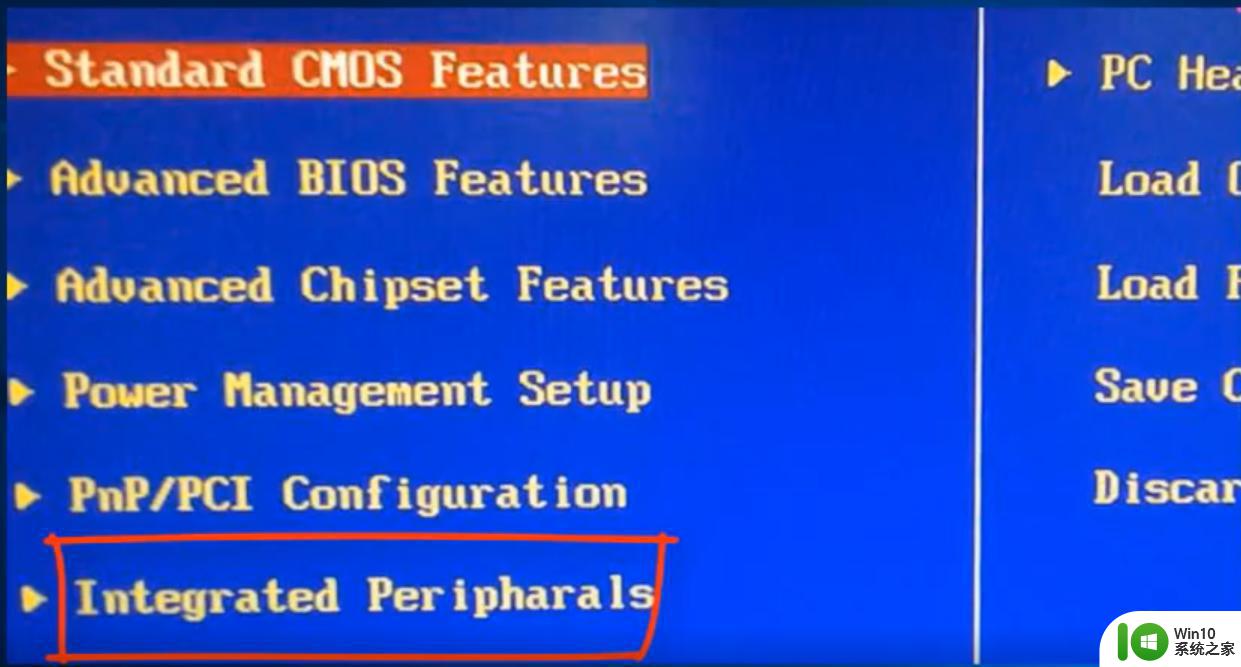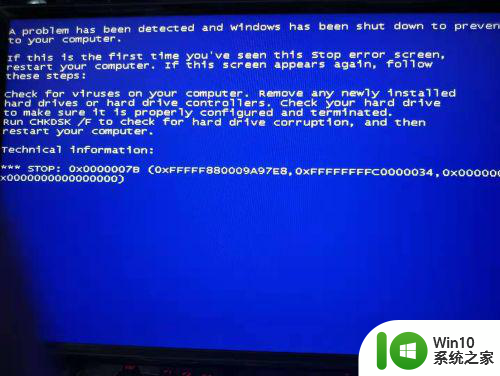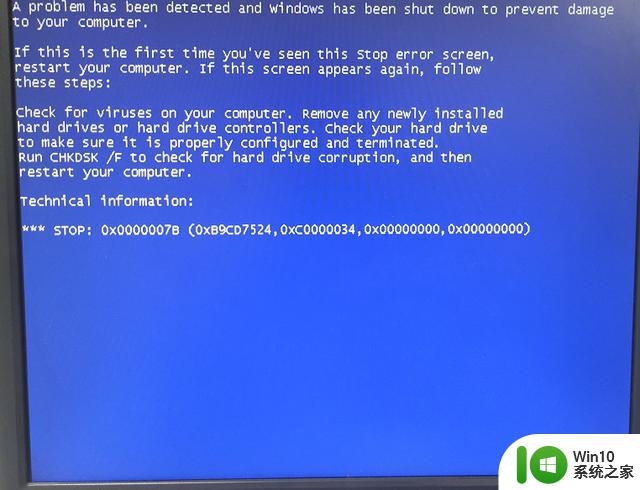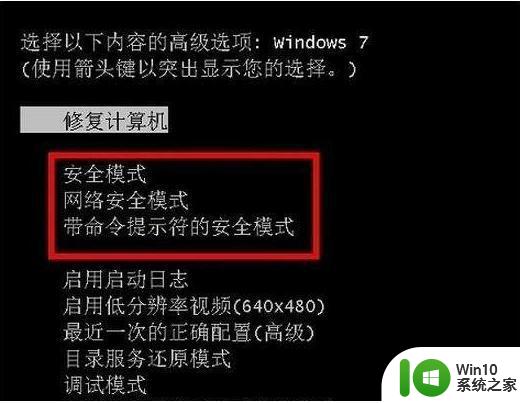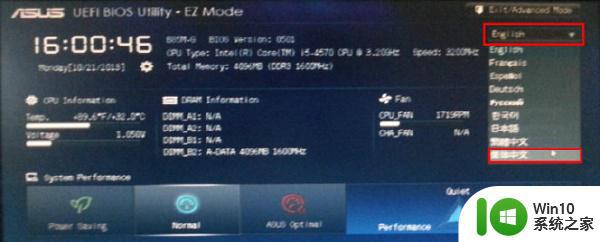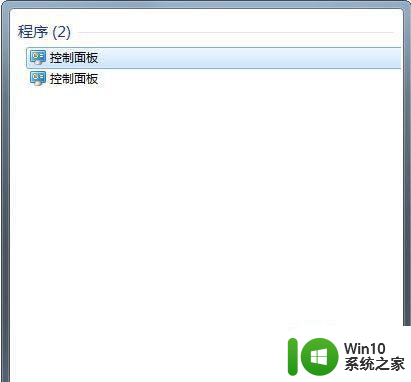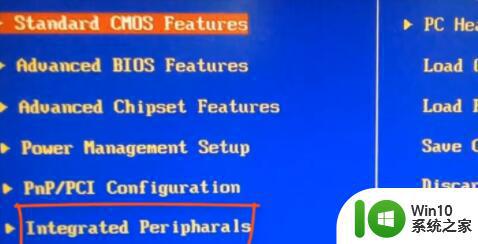win7换主板后开机蓝屏0x0000007b如何修复 win7换主板后开机蓝屏0x0000007b怎么解决
win7换主板后开机蓝屏0x0000007b如何修复,当我们的电脑出现问题时,我们可能会尝试进行硬件更换,例如更换主板,在更换完主板后,有些用户可能会遇到一个令人沮丧的问题 - 开机时蓝屏并显示错误代码0x0000007b。这个错误代码表示硬盘控制器驱动程序无法加载,导致系统无法启动。我们应该如何解决这个问题呢?在本文中我们将探讨一些可能的解决方案,帮助您修复Win7换主板后开机蓝屏0x0000007b的问题。无论您是新手还是有经验的用户,都可以从中找到适合您的解决方案。
具体步骤如下:
1、来到了BIOS,默认在main菜单,现在选择“Devices”菜单。
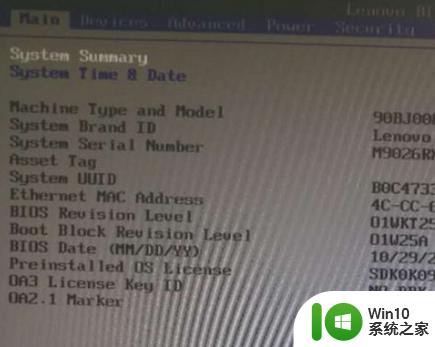
2、然后选择下面的“ATA Drive Setup”。
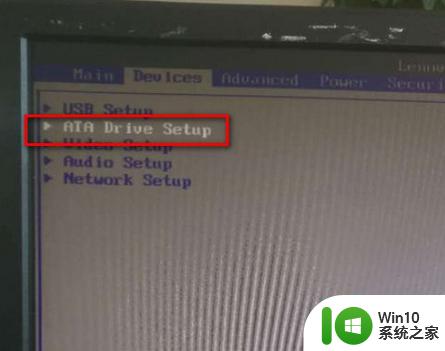
3、选择Configure SATA as回车。
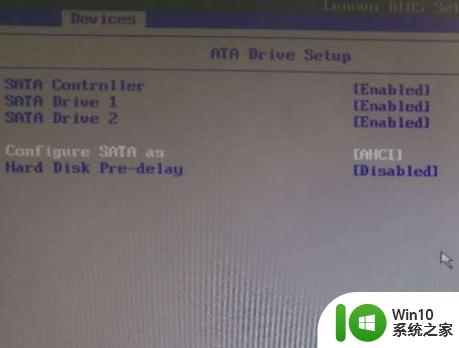
4、回车一下弹出“Configure SATA as”对话框,这里选择“IDE”即可。
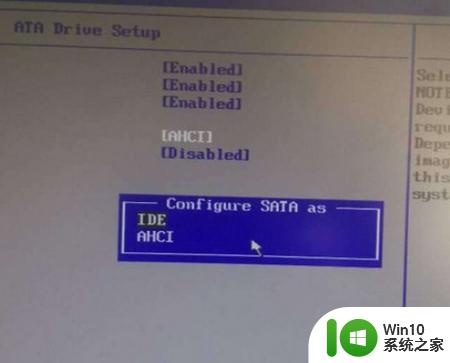
5、现在就将Configure SATA as设置成为了“IDE”。
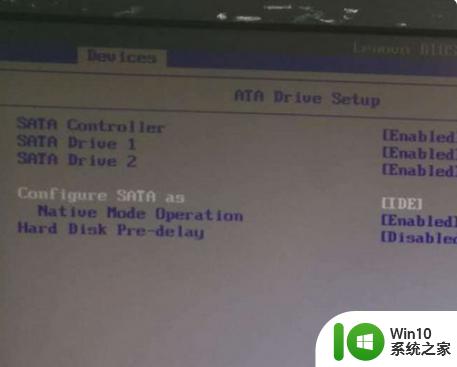
6、现在按下F10,保存设置,点击“Yes”。现在设置完成,电脑重启,就可以正常启动电脑了。
以上是关于win7换主板后开机蓝屏0x0000007b如何修复的全部内容,如果您出现了相同的情况,可以根据本文提供的方法进行解决。